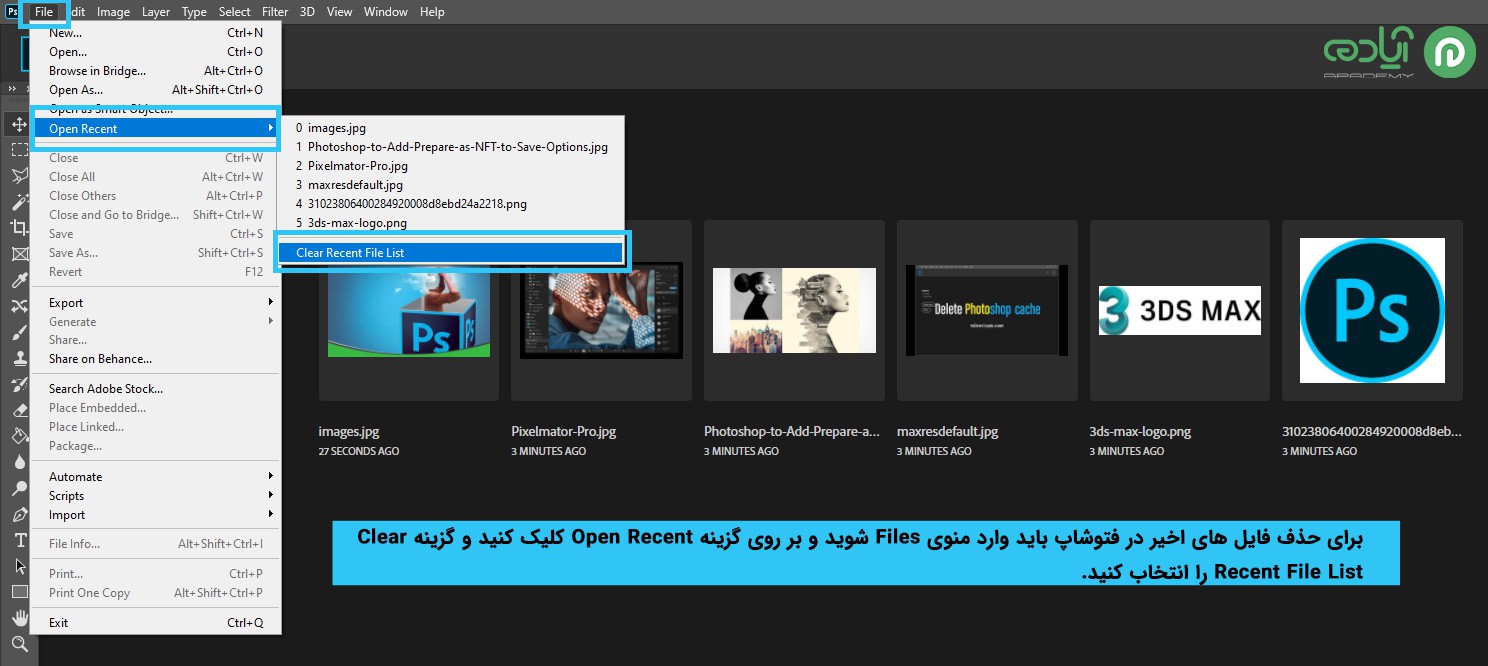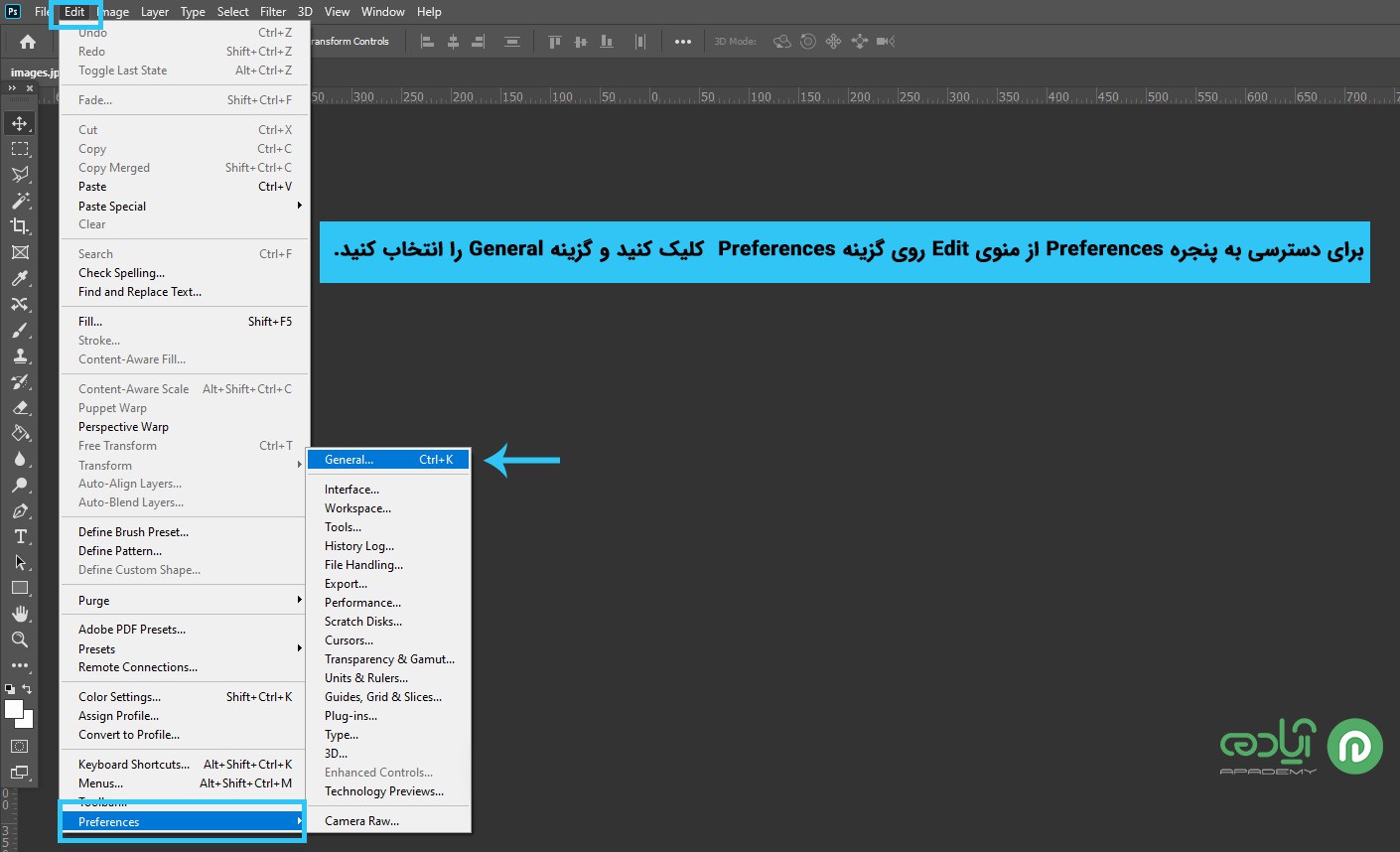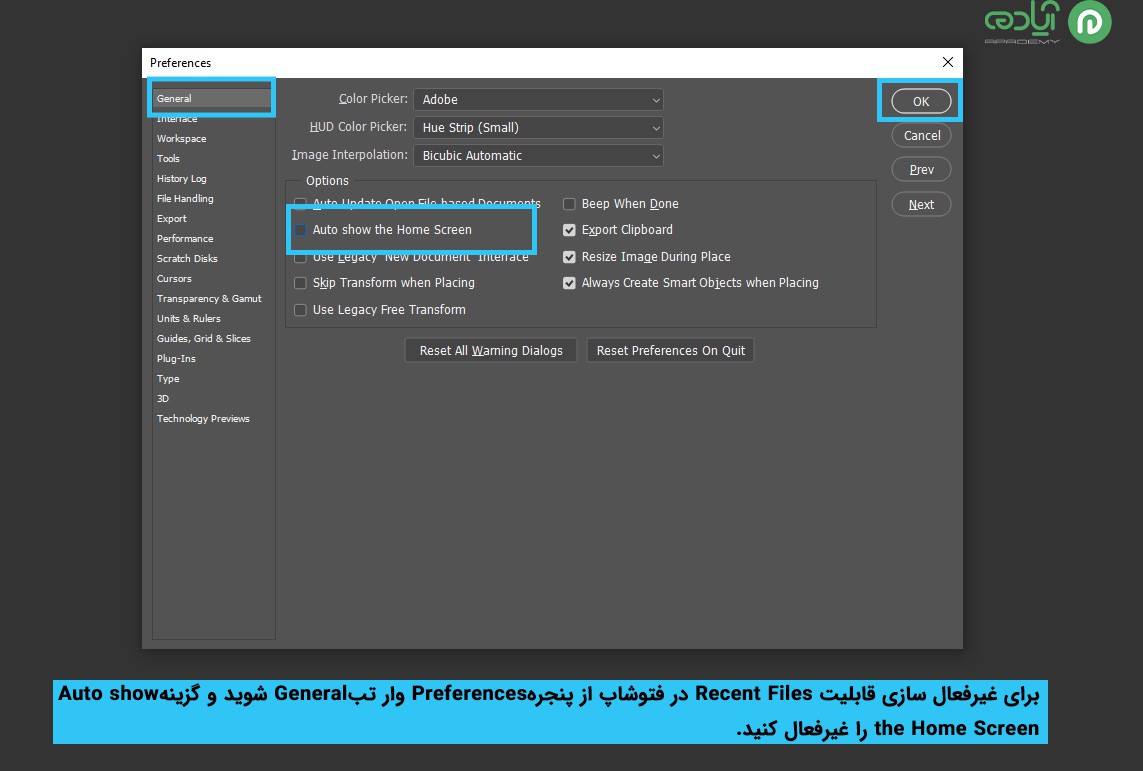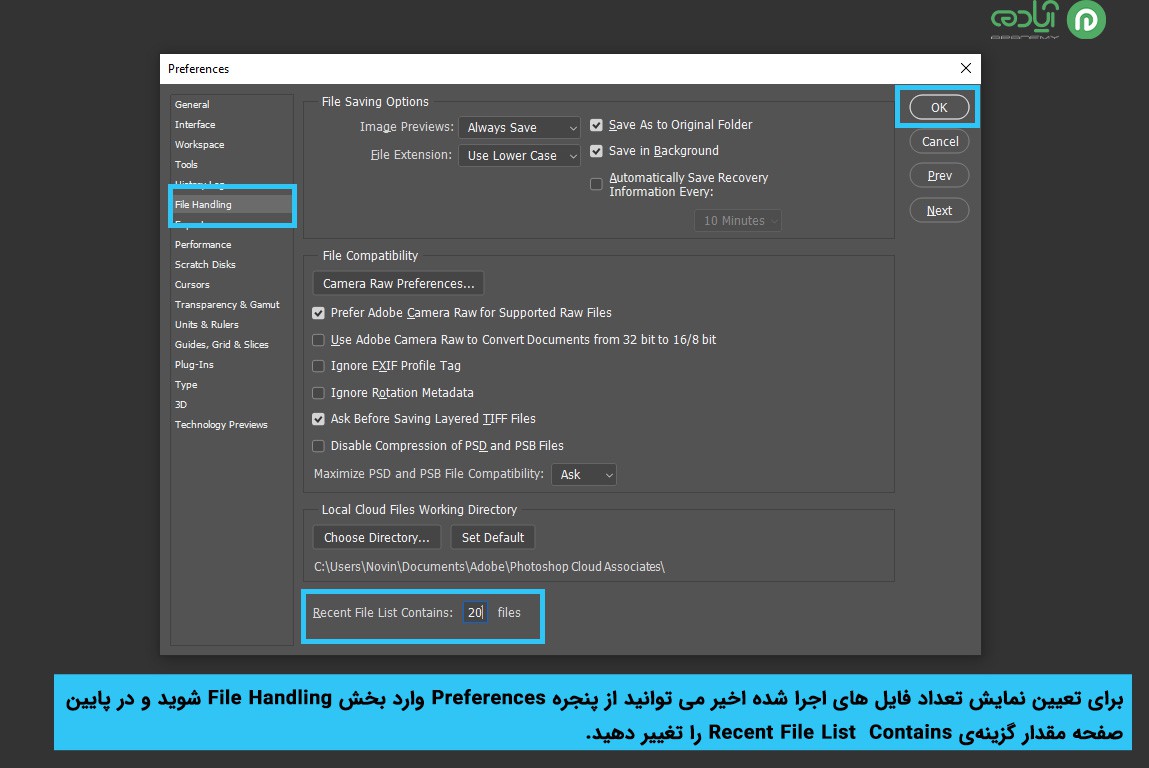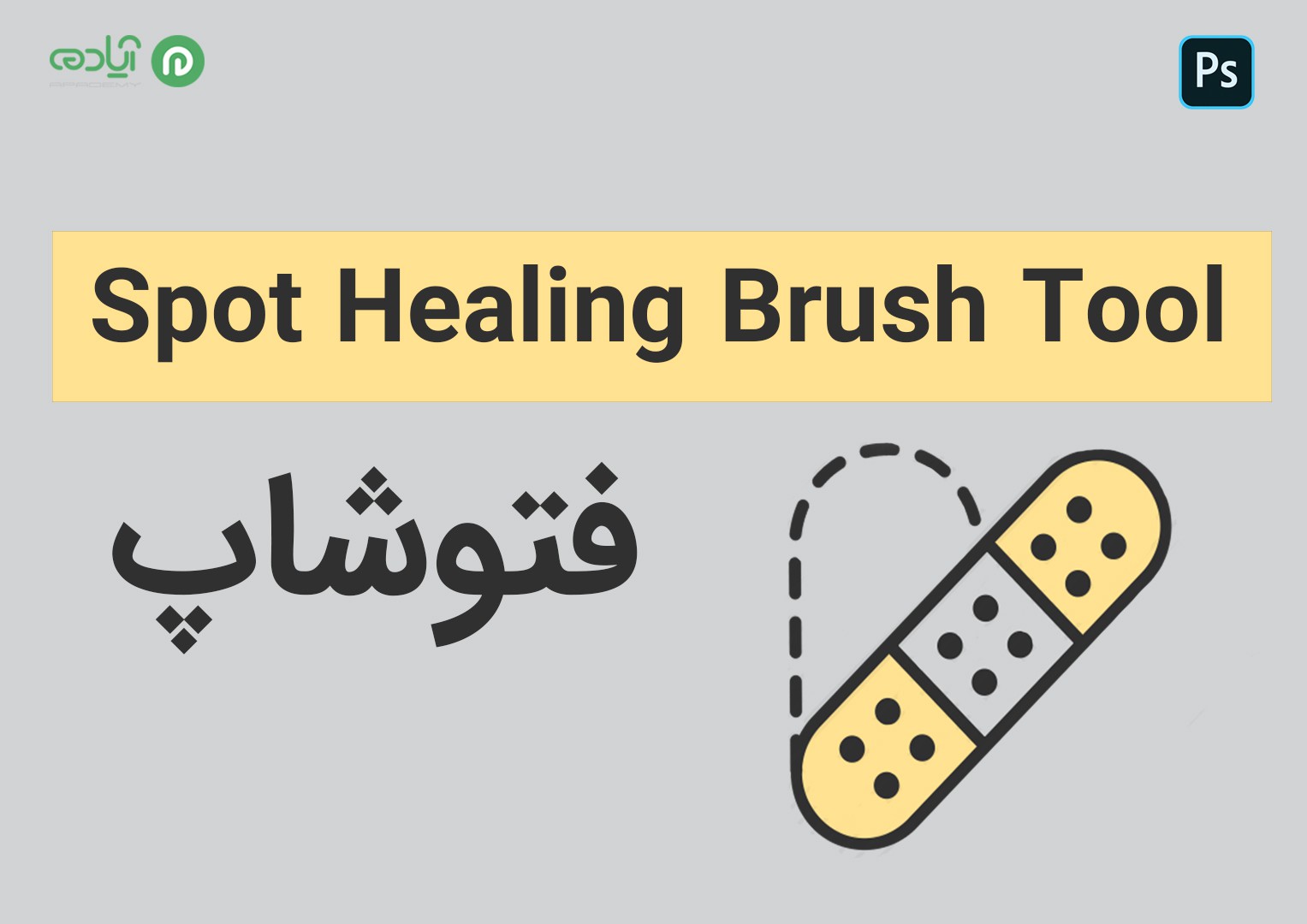حذف هیستوری فایلهای فتوشاپ
در حال حاضر فتوشاپ یک نرم افزار محبوب با امکاناتی بی نظیر برای ویرایش و روتوش تصاویر است که به طور کلی افراد زیادی که در حوزههای مختلف به خصوص در حوزه گرافیک از این نرم افزار استفاده میکنند. شرکت Adobe هر سال با ارائه نسخهای جدید، ویژگیهای جدیدی به این نرم افزار اضافه میکند که باعث پیشرفت امکانات این نرم افزاری میشود. این کمپانی در چند نسخه اخیر به این نرم افزار قابلیتهای بسیار زیادی اضافه کرده است که یکی از ویژگیهای این نسخه، امکان مشاهده فایلهای اخیر یاRecent Files در صفحه اصلی برنامه فتوشاپ است. این بخش به شما کمک میکند تا مدیریت بهتری بر روی فایلهای باز شده خود در نرم افزار فتوشاپ داشته باشید اما این ویژگی مناسب زمانی است که میخواهید از یک سیستم شخصی برای کار با فتوشاپ استفاده کنید. شما میتوانید با انجام تنظیماتی ساده این بخش را غیر فعال کنید. در ادامه با ما همراه باشید. در صورتی که علاقهمند به یادگیری نرم افزار فتوشاپ هستید، می توانید با دنبال کردن سایت آپادمی و تهیه پکیج آموزش فتوشاپ این نرم افزار را فرا بگیرید و عکس و تصاویر گرافیکی ایجاد کرده و یا عکسهای خود را به بهترین شکل در فتوشاپ ویرایش کنید.

مقاله پیشنهادی: فتوشاپ چیست؟
Recent Files در فتوشاپ
با استفاده از این قابلیت هرگاه فایلی را در نرم افزار فتوشاپ باز، اجرا و ویرایش کنید، نسخهای از آن در حافظهای جداگانه نرم افزار ذخیره می شود. و پس از خارج شدن از برنامه و اجرای مجددا آن در صفحه اول فتوشاپ یک نسخه از فایل قبلی برای شما نمایش داده میشود که میتوانید آن را مجددا باز کنید. اما گاهی ممکن است برای ویرایش تصاویر و انجام کار بر روی یک فایل از یک سیستم اشتراکی استفاده کنید، که در این حالت بهتر است با غیرفعال سازی این بخش، از مشاهده پروژههای خود برای سایر کاربران جلوگیری کنید. برای انجام این کار میتوانید طبق توضیحات قسمت بعد عمل کنید.
پاکسازی Recent Files در فتوشاپ
در صفحه اصلی فتوشاپ به صورت پیش فرض شما قادر به مشاهده فایلهای اخیری هستید که در این برنامه باز کردهاید. شما میتوانید در صورت نیاز بدون حذف این بخش، تنها تاریخچه فایل های باز شده را حذف کنید. برای انجام این کار، باید از طریق منوی بالای نرم افزار وارد منوی Files شوید و بر روی گزینه Open Recent کلیک کنید. سپس در منوی باز شده گزینه Clear Recent File List را انتخاب کنید.
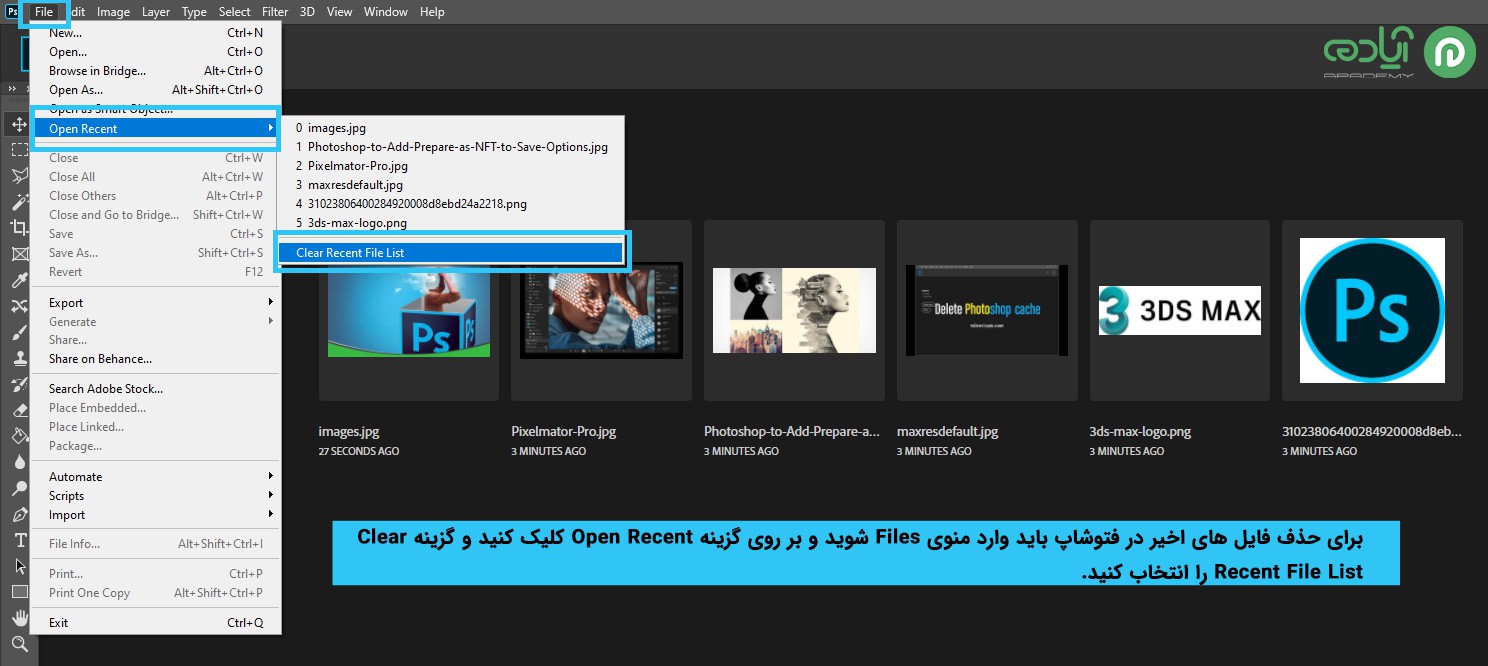
نکته:
به یاد داشته باشید که برای حذف فایلهای اخیر، پس از هربار اجرای برنامه مراحلی که به شما آموزش دادهایم را باید اجرا کنید.
مقاله پیشنهادی: ارور فتوشاپ هنگام سیو
غیرفعال سازی قابلیت Recent Files در فتوشاپ
اگر تمایل دارید بخش Recent Files را به صورت کلی از روی سیستم خود حذف کنید، باید طبق روش زیر عمل کنید:
- ابتدا باید از طریق منوی Edit روی گزینه Preferences کلیک کنید و گزینه General را انتخاب کنید تا وارد تنظیمات برنامه شوید.
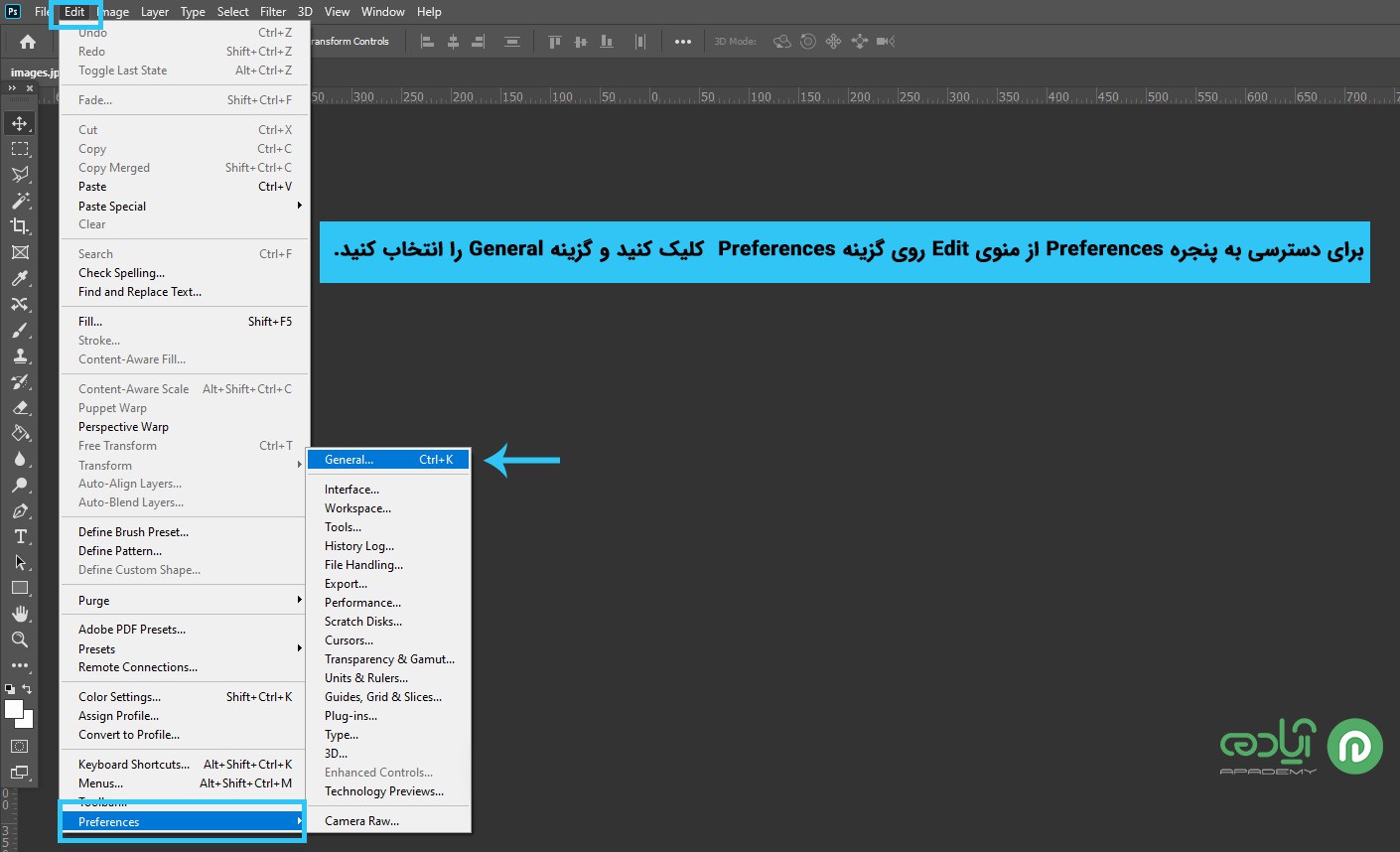
- سپس وارد تب General شوید و گزینه Auto show the Home Screen را غیرفعال کنید. با انجام این کار، صفحه Recent Files در فتوشاپ شما حذف خواهد شد.
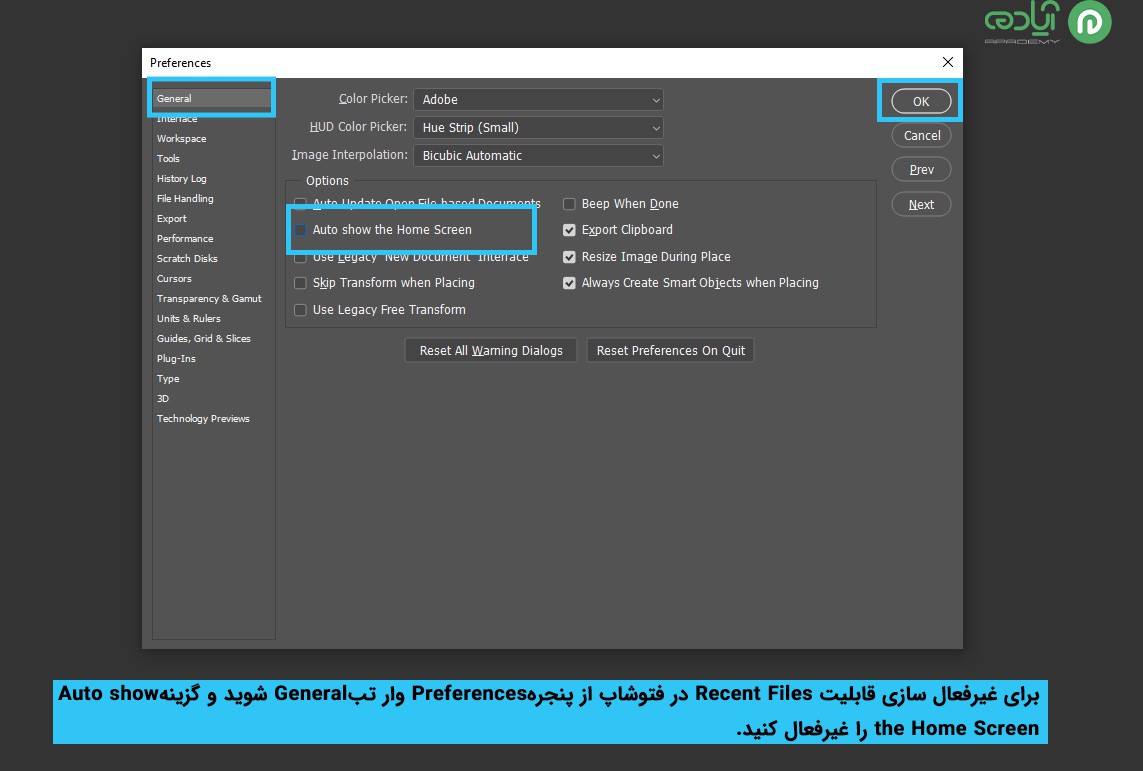
مقاله پیشنهادی: ریست کردن تنظیمات فتوشاپ
تعیین تعداد فایل های قابل نمایش در Recent Files در فتوشاپ
به صور پیش فرض در بخش Recent Files در فتوشاپ 20 فایل اخیری که در این نرم افزار اجرا شده نمایش داده میشود. برای تعیین تعداد فایل ها در این بخش باید از پنجرهPreferences وارد بخش File Handling شوید و در پایین صفحه مقدار گزینهی Recent File List Contains آن را از20 به 0 و یا هر عدد دیگری که مد نظرتان است تغییر دهید.
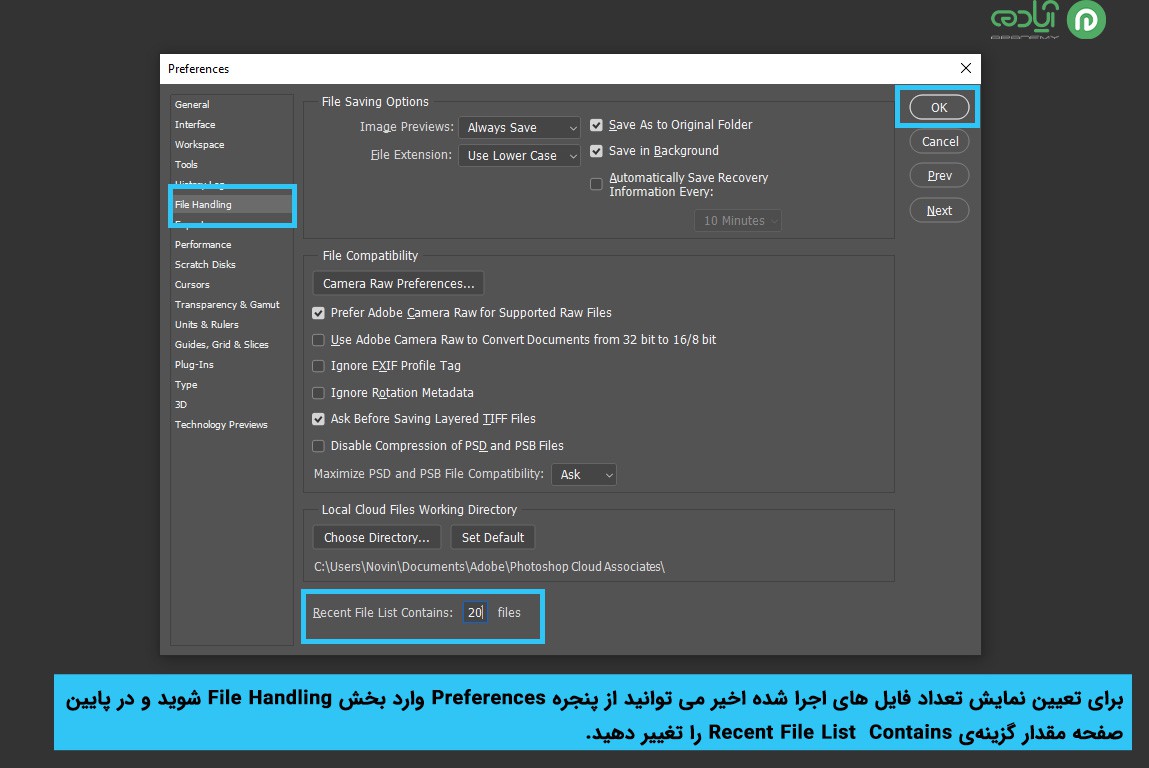
مقاله پیشنهادی: باز نشدن سند جدید (New File) در فتوشاپ
برای مشاهده مقالات و آموزشهای رایگان سایت آپادمی را دنبال کنید. امیدوارم از این مقاله لذت برده باشید.